Desativar Serviços do Windows para deixá-lo mais rápido é mais um erro clássico de quem quer otimizar o Windows. Embora você possa desabilitar alguns Serviços do Windows, isso não vai mudar em nada a performance dele quando o sistema operacional estiver sendo utilizado.
Além disso, desabilitar alguns Serviços pode deixar seu Windows mais limitado e inseguro.
Os Serviços do Windows são programas que são executados em segundo plano no sistema operacional Windows. Eles podem ser configurados para iniciar automaticamente quando o sistema é iniciado ou serem iniciados manualmente quando necessário, e eles desempenham uma variedade de funções importantes para o funcionamento do sistema operacional e dos aplicativos.
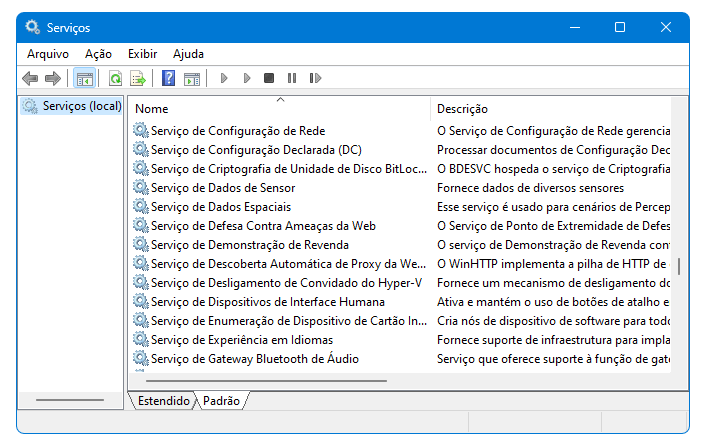
Três exemplos de Serviços do Windows:
Serviço de Transferência Inteligente de Tela de Fundo (BITS): Este serviço é usado pelo Windows Update e outros aplicativos para baixar arquivos de forma assíncrona em segundo plano. Isso permite que as atualizações e downloads de arquivos ocorram de forma eficiente, sem interferir na experiência do usuário.
Serviço do Windows Update (wuauserv): Responsável por baixar e instalar atualizações do Windows, garantindo que o sistema operacional e os aplicativos estejam atualizados com os últimos patches de segurança e correções de bugs.
Serviço de Log de Eventos do Windows (eventlog): Registra e exibe eventos do sistema, incluindo erros, avisos e informações, para fins de diagnóstico e monitoramento
Serviços são criados para utilizar o mínimo de CPU e memória RAM, e ele permanece inativo consumindo 0% de CPU até o momento em que seu uso torna-se necessário. Somente nesse momento ele utiliza a CPU – a após finalizar a tarefa que ele foi programado, ele volta a permanecer inativo.
A conclusão disso é que o fato de um Serviço ser carregado na inicialização do Windows não indica que ele estará ativo, pois ele se manterá inativo sem gastar NENHUMA CPU até que ele seja necessário.
A imagem abaixo mostra isso: embora a CPU esteja utilizando 26%, os “Host de Serviço” (que são os Serviços) utilizam 0% de CPU pois não estão sendo utilizados nesse momento:

Outra maneira simples de mostrar o gasto de CPU dos Serviços é através do Monitor de Recursos, que tem um gráfico que mostra o uso de CPU por todos os Serviços em tempo real:
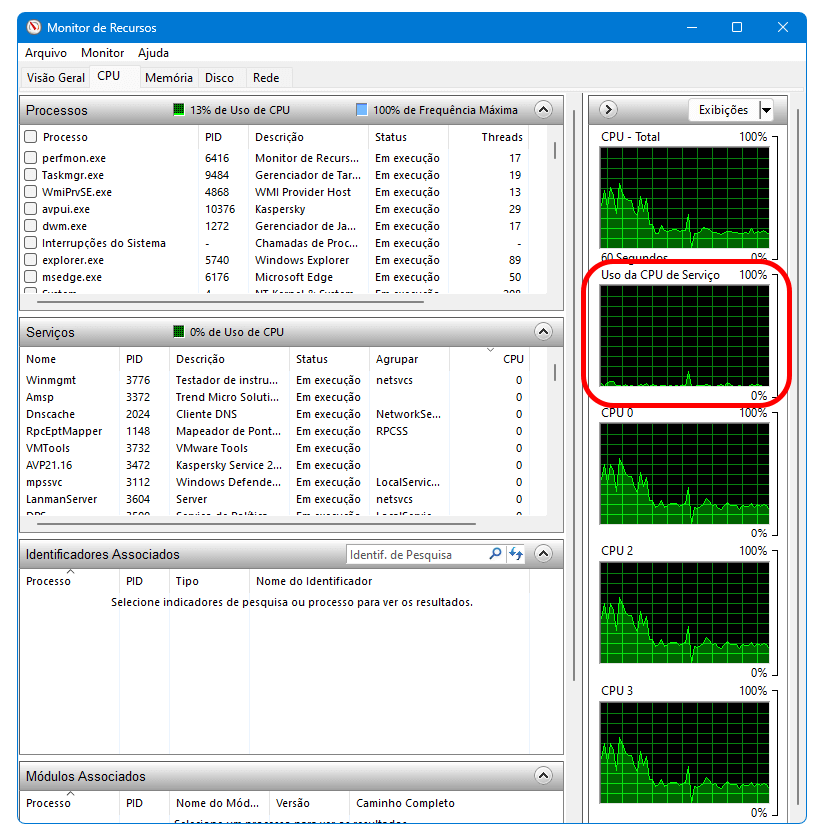
Infelizmente alguns sites e youtubers sugerem desabilitar o Serviços do Windows Update, Central de Segurança, Windows Search e outras funcionalidades do sistema operacional – algo que não servirá para nada além de deixar o usuário desprotegido com resultado de pesquisas muito mais lentas – e isso tudo em troca de nada.
A única situação em que desabilitar um Serviço é importante para deixar o seu computador trabalhar mais rápido, é quando esse Serviço está com algum problema, ou seja, ele está utilizando muita CPU, disco ou RAM sem nenhum motivo para isso, impedindo que o sistema operacional funcione corretamente. Nesse caso você realmente tem que fechar o Serviço e descobrir o que está acontecendo.
A conclusão dessa dica é que desabilitar Serviços do Windows é desnecessário e não vai melhorar em nada o desempenho do Windows.
Quer otimizar seu Windows? Assista o curso gratuito Windows Rápido e Seguro 2.0.























